Sony ericsson Z800I, K750I MANAGING FILES
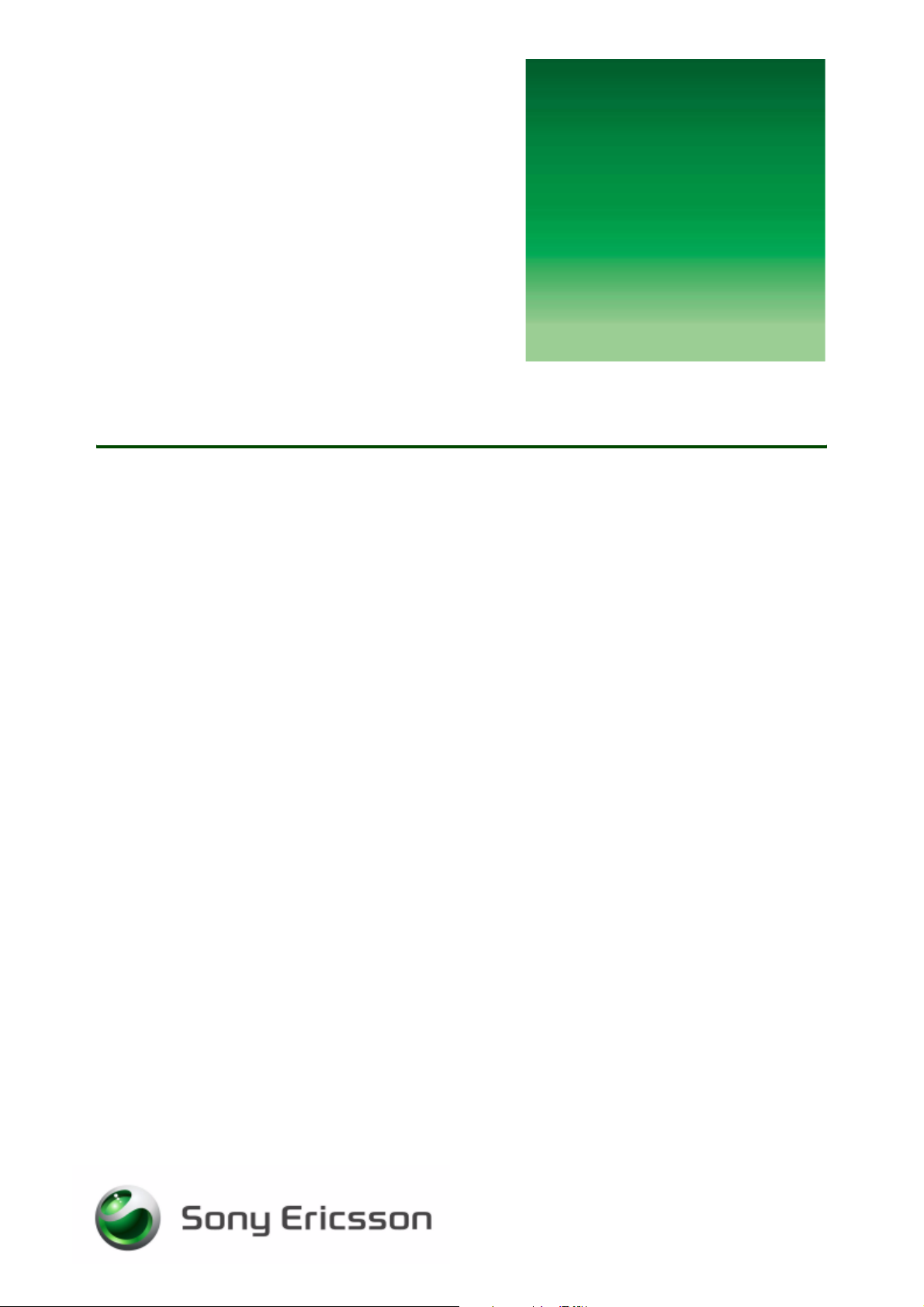
G
s
Gestion des fichiers
Organisez vos fichiers
etting
tarted
Mars 2005
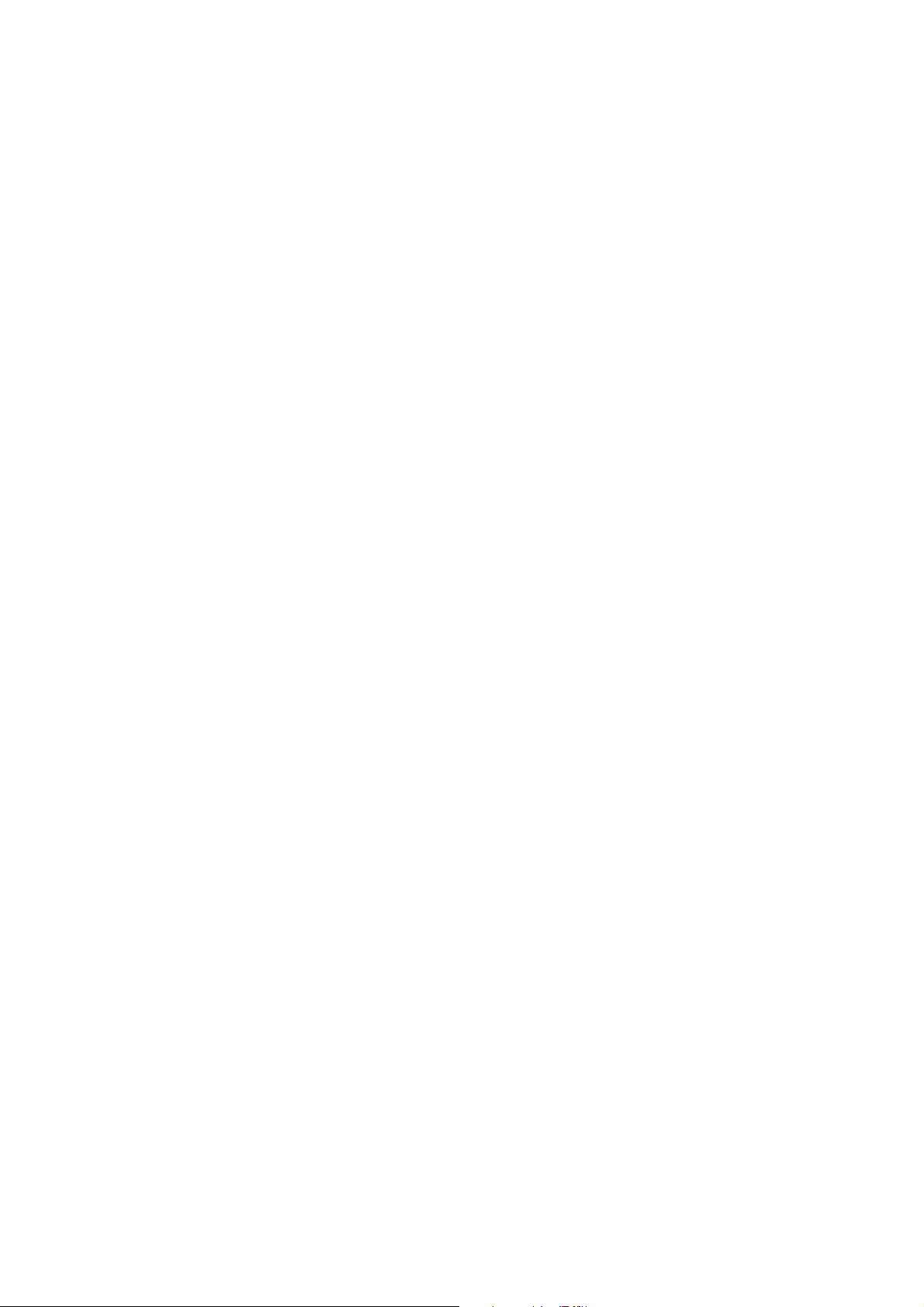
Mise en route Gestion des fichiers
Sommaire
Introduction ............................................................................................... 3
Gestion des fichiers dans votre téléphone ou dans
le Memory Stick Duo ................................................................................. 3
Gestion des fichiers à l’aide d’un ordinateur ............................................. 4
Comment accéder rapidement au Memory Stick Duo
sur votre ordinateur ? ............................................................................. 4
Avant de commencer à gérer les fichiers à l’aide d’un ordinateur ........ 5
Installation du Gestionnaire de fichiers ..................................................... 6
Si vous installez le logiciel à partir du CD-ROM .................................... 6
Si vous téléchargez et installez le logiciel à partir du Web .................... 7
Connexion via le câble USB ...................................................................... 7
Connexion via le port infrarouge ............................................................... 9
Connexion via Bluetooth™ ........................................................................ 9
Gestion des fichiers à l’aide d’un ordinateur ........................................... 10
Fichiers préalablement enregistrés dans la mémoire du téléphone .... 10
Fichiers préalablement enregistrés sur le Memory Stick Duo ............. 11
Dépannage .............................................................................................. 12
2 Mars 2005
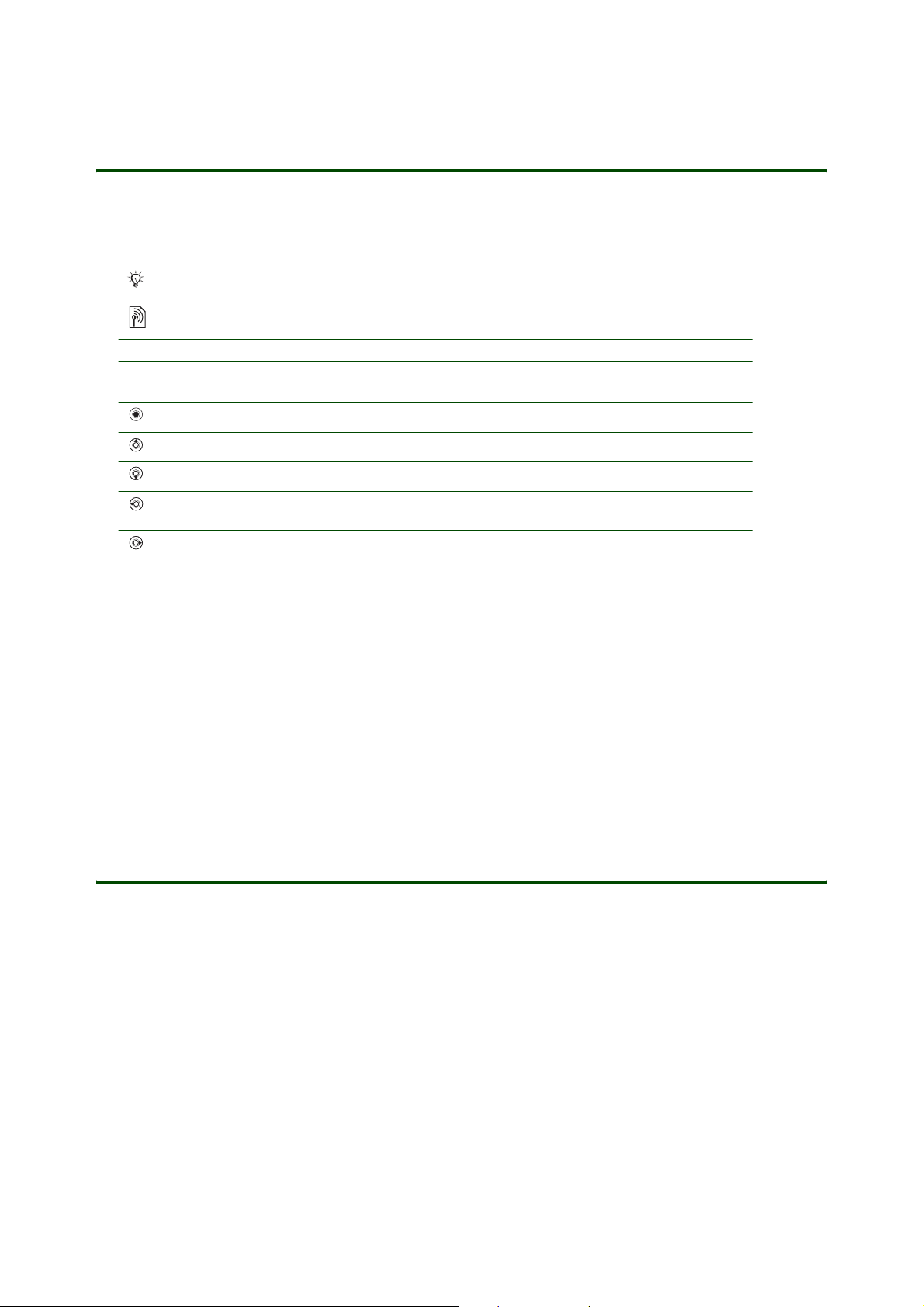
Mise en route Gestion des fichiers
Introduction
Symboles d’instructions
Les symboles d’instructions suivantes peuvent apparaître dans ce guide Mise en route :
Remarque
Indique qu’un service ou une fonction est tributaire d’un réseau ou d’un abonnement.
Pour obtenir des informations détaillées, contactez votre opérateur réseau.
%
Voir aussi page ...
} Utilisez les touches de sélection ou la touche de navigation pour faire défiler
et sélectionner.
Appuyez au centre sur la touche de navigation.
Appuyez sur le haut de la touche de navigation.
Appuyez sur le bas de la touche de navigation.
Appuyez sur la gauche de la touche de navigation.
Appuyez sur la droite de la touche de navigation.
Des images, des vidéos, des sons, des thèmes, des pages Web, des jeux, des applications ainsi
que d’autres fichiers sont enregistrés dans votre téléphone. Les différents fichiers sont répartis dans
des dossiers distincts du
Vous pouvez parcourir, déplacer, copier et modifier les fichiers enregistrés dans la mémoire de votre
téléphone et sur le Memory Stick Duo. Il est également possible de parcourir, déplacer, copier et modifier
les fichiers depuis un ordinateur et de les échanger entre un ordinateur et votre téléphone ou le Memory
Stick Duo. A cette fin, vous devez disposer d’une connexion par câble, Bluetooth ou infrarouge (à condition
que votre téléphone prenne en charge ces fonctionnalités).
Gestion. de fichiers, ce qui facilite leur organisation.
Gestion des fichiers dans votre téléphone ou dans le Memory Stick Duo
Les fichiers de votre téléphone sont automatiquement enregistrés dans les dossiers Images, Vidéos,
Sons, Thèmes, Pages Web Jeux, Applications et Autre, selon leur format. Les fichiers que le téléphone
ne reconnaît pas sont enregistrés dans le dossier
sont automatiquement enregistrées dans le sous-dossier
sont enregistrés dans le sous-dossier
sous-dossiers vers lesquels vous pouvez déplacer vos fichiers enregistrés. Vous pouvez aussi modifier
les images de votre téléphone. Pour plus d’informations, consultez le guide Mise en route de votre
appareil photo avec enregistreur vidéo ou le Guide de l’utilisateur de votre modèle de téléphone.
Mes vidéos du dossier Vidéos. Vous pouvez créer vos propres
Autre. Les photos prises à l’aide de l’appareil photo
Mes photos du dossier Images. Vos clips vidéo
Pour créer un sous-dossier
1. }
Gestion. de fichiers, ouvrez un dossier et sélectionnez un fichier.
2. }
Autres } Nouveau dossier et entrez le nom du dossier.
3. }
OK pour enregistrer le dossier.
3 Mars 2005

Mise en route Gestion des fichiers
Pour transférer un fichier dans un dossier
Gestion. de fichiers et ouvrez un dossier.
1. }
2. Faites défiler jusqu’à un fichier, par exemple une image à transférer }
}
Placer ds dossier.
3. Sélectionnez le dossier dans lequel vous voulez transférer le fichier ou }
un nom au dossier }
Pour supprimer un fichier ou un dossier
Faites défiler jusqu’au fichier ou au dossier à supprimer, puis appuyez sur .
Pour sélectionner plusieurs fichiers
1. }
Gestion. de fichiers et sélectionnez un fichier } Autres } Marquer plusieurs.
2. Faites défiler et sélectionnez plusieurs fichiers en appuyant sur
OK.
Autres } Gérer les fichiers
Nouveau dossier et attribuez
Marquer ou Désélect.
Informations sur les fichiers
Les éléments téléchargés ou reçus via le port infrarouge, une connexion par câble ou encore
par l’entremise de SMS ou de MMS peuvent être protégés par copyright par DRM (Digital Rights
Management). Si un fichier est protégé, il se peut que vous ne puissiez pas le copier, l’envoyer
ou le transférer. Vous pouvez déterminer si un fichier est protégé par copyright ainsi que lire d’autres
informations sur le fichier dans votre téléphone.
Pour afficher les information relatives à un fichier
1. }
Gestion. de fichiers et sélectionnez un dossier.
2. Faites défiler jusqu’à un fichier }
Autres } Informations.
Gestion des fichiers à l’aide d’un ordinateur
Comment accéder rapidement au Memory Stick Duo sur votre ordinateur ?
Vous pouvez parcourir et gérer les fichiers du Memory Stick Duo à l’aide d’un ordinateur connecté à votre
téléphone via le câble USB.
Pour parcourir les fichiers du Memory Stick Duo via le câble USB
1. Insérez le CD-ROM fourni avec votre téléphone. Si la fenêtre d’installation du logiciel PC Suite s’ouvre,
fermez-la simplement, car vous n’en avez pas besoin à ce stade.
2. Connectez le câble USB à un port USB de l’ordinateur et au téléphone. L’« Assistant Nouveau matériel
détecté » démarre.
3. Cliquez sur Installer le logiciel automatiquement, puis sur Suivant.
4. Normalement, l’Assistant recherche automatiquement le pilote USB. Cliquez sur Ter mi ne r.
5. Passez à la section
% 11 Fichiers préalablement enregistrés sur le Memory Stick Duo.
4 Mars 2005
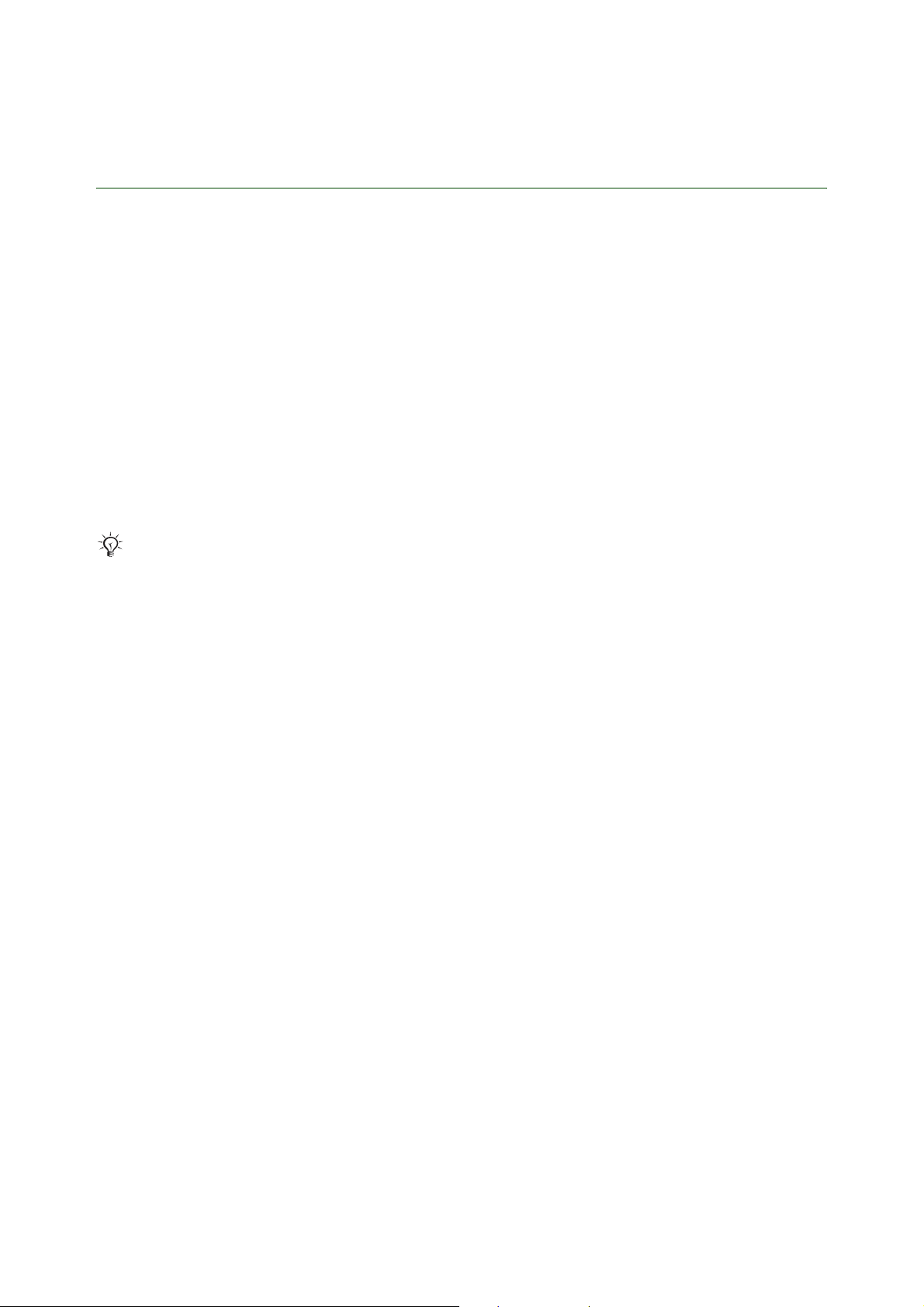
Mise en route Gestion des fichiers
Avant de commencer à gérer les fichiers à l’aide d’un ordinateur
Avant de commencer à gérer les fichiers de la mémoire de votre téléphone ou du Memory Stick Duo
à l’aide d’un ordinateur, il est important de vérifier les éléments suivants :
Vous devez établir une connexion entre votre téléphone et l’ordinateur. A cette fin, vous devez disposer
d’un câble USB, d’un périphérique infrarouge ou d’un périphérique Bluetooth (à condition que votre
téléphone prenne en charge ces fonctionnalités).
Le câble USB requiert des pilotes disponibles sur le CD-ROM fourni avec votre téléphone. Vous pouvez
également télécharger les pilotes à partir du site www.SonyEricsson.com/support.
Si vous voulez gérer les fichiers enregistrés dans la mémoire du téléphone à l’aide d’un ordinateur
connecté via le câble USB, le port infrarouge ou la technologie Bluetooth, vous avez besoin du Gestionnaire
de fichiers Sony Ericsson disponible sur le CD-ROM fourni avec votre téléphone. Si vous voulez gérer les
fichiers enregistrés sur le Memory Stick Duo à l’aide d’un ordinateur connecté au téléphone via le câble
USB, le port infrarouge ou la technologie Bluetooth, vous n’avez pas besoin du Gestionnaire de fichiers
Sony Ericsson.
Le Gestionnaire de fichiers Sony Ericsson est inutile pour gérer les fichiers du Memory Stick Duo
à l’aide du câble USB.
Vous pouvez aussi télécharger le Gestionnaire de fichiers Sony Ericsson à partir du site
www.SonyEricsson.com/support. Ce logiciel est conçu pour fonctionner sous Windows® ME,
Windows 2000 (SP3 ou ultérieur), Windows XP Edition familiale et Windows XP Pro.
La configuration système requise est la suivante :
Espace disque libre de 120 Mo minimum.
• Windows ME : 64 Mo de mémoire vive, 200 MHz
• Windows 2000 (SP3) : 64 Mo de mémoire vive, 266 MHz
• Windows XP Edition familiale : 128 Mo de mémoire vive, 300 MHz
• Windows XP Pro : 128 Mo de mémoire vive, 300 MHz
5 Mars 2005
